Како отворити ПоверСхелл у оперативном систему Виндовс 11
Постоји неколико начина да отворите ПоверСхелл у оперативном систему Виндовс 11. Овај чланак их све наводи. ПоверСхелл је моћна конзолна апликација за скриптовање у оперативном систему Виндовс 11 коју је Мицрософт представио још 2008. Иако Мицрософт жели да користите Виндовс терминал као своју примарну апликацију за конзолу, ПоверСхелл је и даље доступан, баш као и командна линија.
Реклама
ПоверСхелл је напредни скриптни језик и механизам који долази са огромним скупом уграђених команди званих „цмдлет“. Команде омогућавају обављање широког спектра задатака, од једноставне операције са датотекама и обраде текста до програмирања и административних задатака система. Више од тога, корисник може да креира прилагођене модуле и користи .НЕТ функције и склопове за креирање моћних алата и услуга користећи само ПоверСхелл.

Отворите ПоверСхелл у оперативном систему Виндовс 11
Постоји много метода за отварање ПоверСхелл-а у оперативном систему Виндовс 11. Поред пречице у менију Старт, можете је директно покренути из дијалога Покрени, из Менаџера задатака, Експлорера датотека и на бројне друге методе. Хајде да размотримо ове методе.
Отворите ПоверСхелл из менија Старт
За разлику од Виндовс 10, где ПоверСхелл има наменску фасциклу на листи свих апликација, Виндовс 11 „чува“ ПоверСхелл заједно са свим системским алатима у једној фасцикли под називом „Виндовс Тоолс." Можете покренути ПоверСхелл из те фасцикле.
Да бисте отворили ПоверСхелл у оперативном систему Виндовс 11, урадите следеће.
- Отворите мени Старт и кликните на дугме „Све апликације“.

- Померите се надоле и пронађите фасциклу „Алатке за Виндовс“. Отворите га.
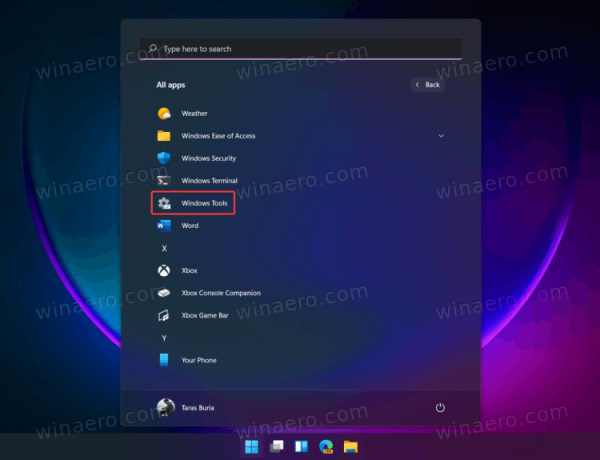
- Идите надоле на листу услужних програма и отворите ПоверСхелл, ПоверСхелл ИСЕ или њихове одговарајуће к86 верзије.
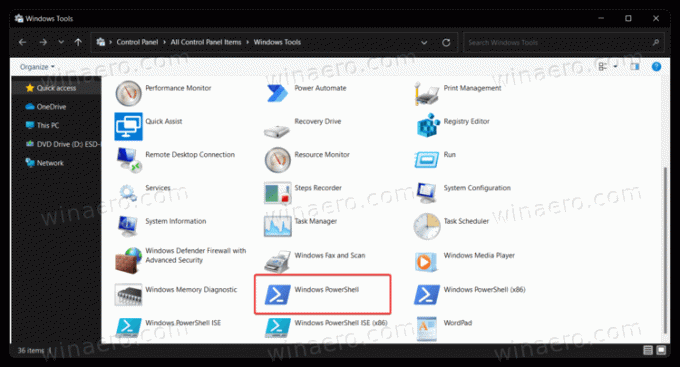
Такође можете да отворите ПоверСхелл у оперативном систему Виндовс 11 користећи дијалог Покрени, Таск Манагер или у било којој фасцикли у Филе Екплорер-у помоћу поверсхелл.еке команда.
Коришћење команде Поверсхелл.еке
- Притисните Победити + Р да бисте отворили дијалог Покрени, а затим унесите
ПоверСхелл. Притисните У реду да изврши наредбу.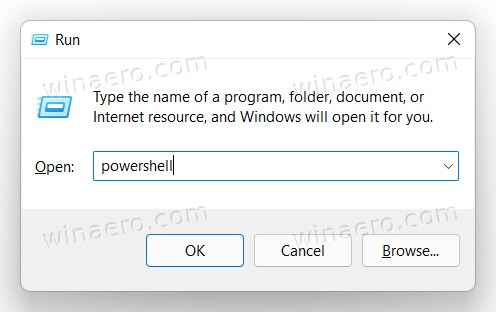
- Слично Покрени, можете отворити ПоверСхелл у оперативном систему Виндовс 11 из менаџера задатака. Отворите Таск Манагер и кликните Датотека > Покрени нови задатак.
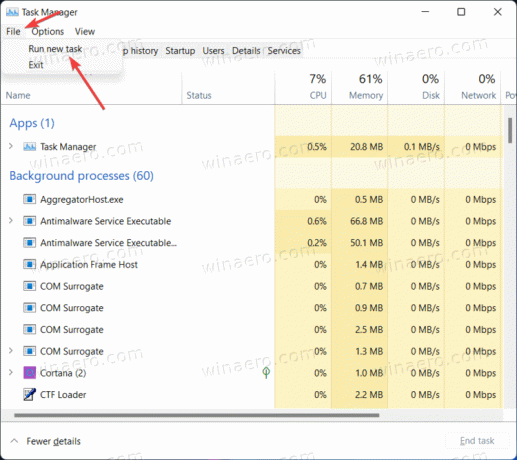
- Ентер
поверсхеллу пољу за текст Покрени. - Кликните У реду да отворите класичну ПоверСхелл конзолу.
- Коначно, можете отворити Филе Екплорер и кликнути на траку за адресу, а затим унети
поверсхелл. Притисните Ентер.
Тако можете приступити Виндовс 11 ПоверСхелл-у помоћу истоимене команде.
Коришћење Виндовс терминала
Подразумевано, Виндовс 11 користи нову конзолну апликацију под називом Виндовс Терминал. Има неколико уграђених профила, као што су Цомманд Промпт и ПоверСхелл. ПоверСхелл је подразумевани, што значи да можете једноставно да отворите Виндовс терминал да бисте га користили као ПоверСхелл.
Имамо посебан чланак о томе како да отворите Виндовс терминал у Виндовс 11. Најједноставнији начин је да кликнете десним тастером миша на дугме Старт менија и изаберете Виндовс Терминал или Виндовс Терминал (Админ) ако треба да отворите ПоверСхелл као Администратор у Виндовс 11.

Ако сте променили подразумевани профил у Виндовс терминалу, онда морате да изаберете ПоверСхелл са дугмета са стрелицом надоле „профили“.

Коначно, можете додати Профили Виндовс терминала у контекстни мени Филе Екплорер-а и покрените жељени профил директно у тренутну фасциклу, укључујући класични ПоверСхелл и најновији ПоверСхелл 7.к.

Како отворити ПоверСхелл у оперативном систему Виндовс 11 користећи претрагу
- Притисните Победити + С да бисте отворили Виндовс претрагу. Алтернативно, отворите мени Старт и кликните на дугме за претрагу. Такође можете једноставно да отворите мени Старт и почнете да куцате.

- Ентер ПоверСхелл. Виндовс ће приказати апликацију у резултатима претраге.
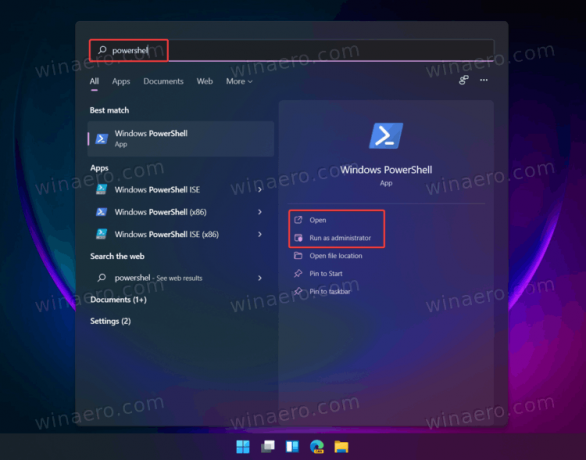
- Притисните Ентер да отворите ПоверСхелл у оперативном систему Виндовс 11. Алтернативно, кликните Покрени као администратор ако је потребно.
Закачите ПоверСхелл на Виндовс 11 траку задатака
Ако често користите ПоверСхелл у оперативном систему Виндовс 11, можете да закачите ПоверСхелл на траку задатака да бисте га стално користили. Све што требате је да отворите ПоверСхелл у оперативном систему Виндовс 11 користећи било који метод у овом чланку, кликните десним тастером миша на икону на траци задатака и кликните на „Закачи на траку задатака“.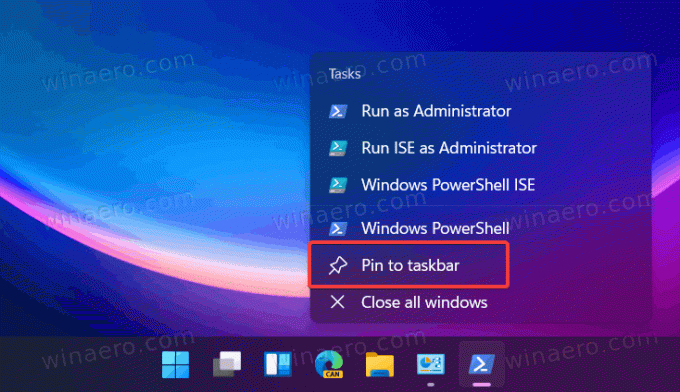
Напомена: Из неког разлога, Мицрософт не дозвољава прикачивање апликација на траку задатака помоћу превлачења и отпуштања, барем од овог писања. Зато немојте ни покушавати да закачите ПоверСхелл на траку задатака користећи тај метод.
Како да направите пречицу за ПоверСхелл на радној површини
Други начин да отворите ПоверСхелл у оперативном систему Виндовс 11 је да направите пречицу на радној површини.
- Отворите мени Старт и кликните на „Све апликације“.
- Пронађите фасциклу Виндовс Тоолс и отворите је.
- Пронађите ПоверСхелл, ПоверСхелл ИСЕ или њихове к86 верзије.
- Превуците ПоверСхелл на радну површину да бисте направили пречицу.
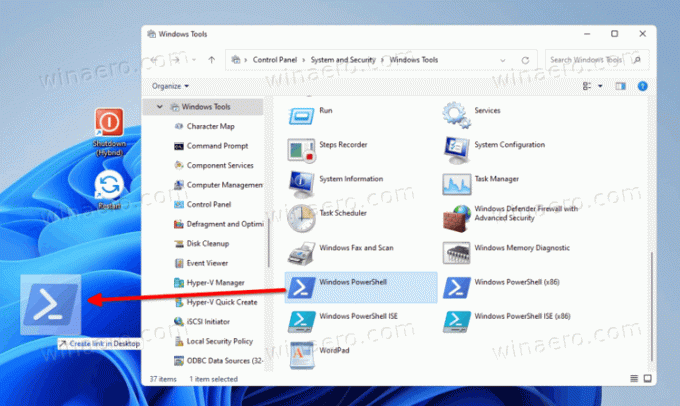
Постоји још један начин да направите пречицу за ПоверСхелл у оперативном систему Виндовс 11. Можете то учинити ручно на следећи начин.
Направите ПоверСхелл пречицу ручно
- На радној површини или било којој другој фасцикли, кликните десним тастером миша и изаберите Ново > Пречица.

- У новом прозору унесите ПоверСхелл.еке у пољу „Унесите локацију...“.
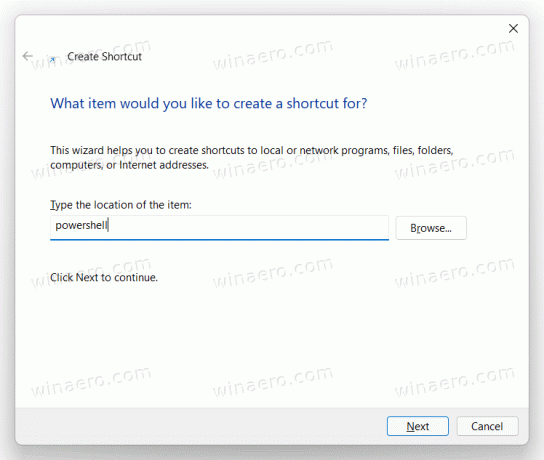
- Кликните на Даље и дајте својој пречици неко смислено име.

- Кликните Заврши да заврши процес.
Отворите ПоверСхелл из у контекстни мени
Коначно, можете покренути ПоверСхелл из контекстног менија у оперативном систему Виндовс 11 у било којој фасцикли. Филе Екплорер укључује уграђену команду за то, она је подразумевано скривена.
Да бисте отворили ПоверСхелл у оперативном систему Виндовс 11 из контекстног менија, урадите следеће.
- Отворите Филе Екплорер, притисните Победити + Е за то.
- Кликните десним тастером миша на фасциклу у којој желите да отворите ПоверСхелл конзолу.
- Притисните и држите Смена тастер на тастатури, а затим кликните на ставку Прикажи још опција.

- Изаберите Отворите ПоверСхелл овде.
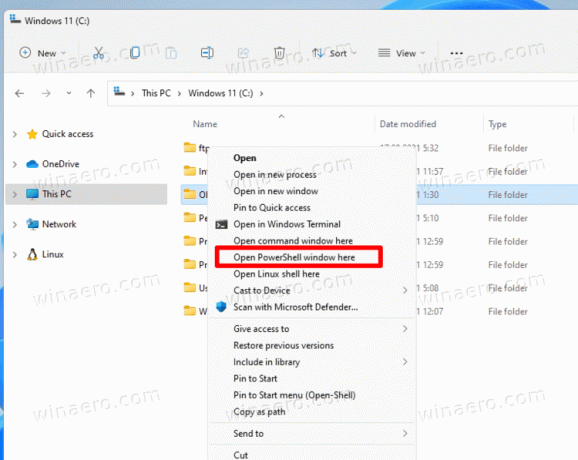
Тако приступате ПоверСхелл-у у оперативном систему Виндовс 11. Било која од ових метода функционише подједнако, тако да можете користити коју желите.

